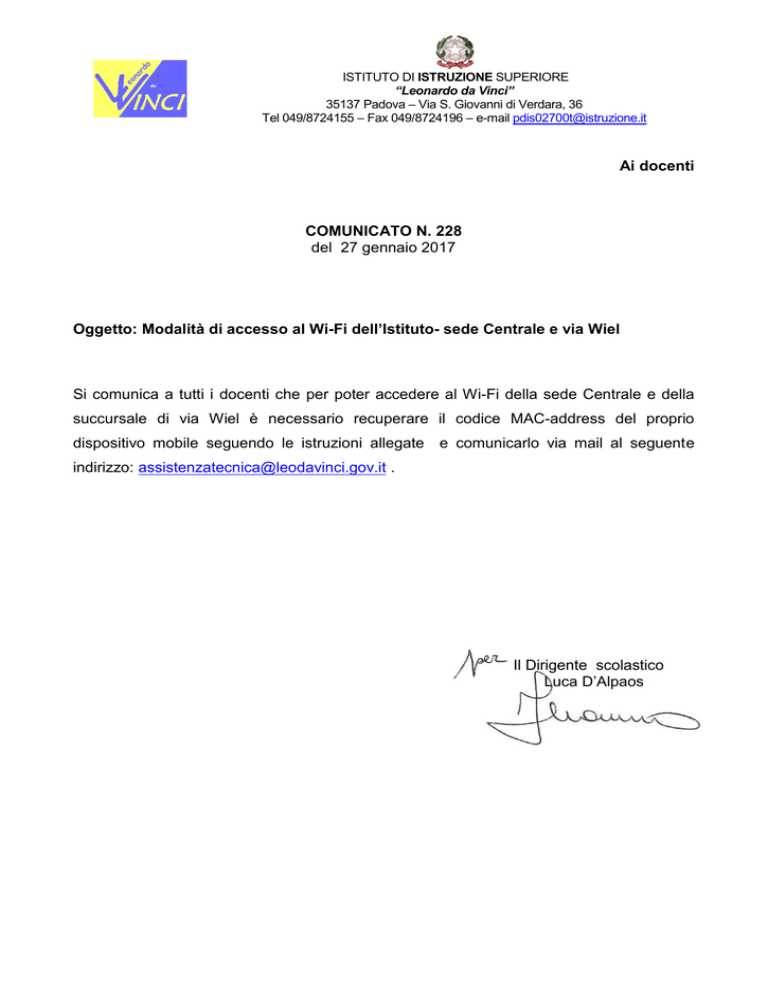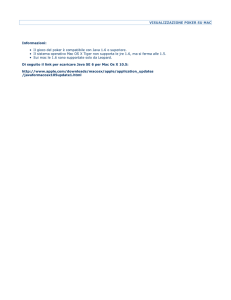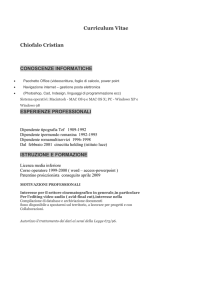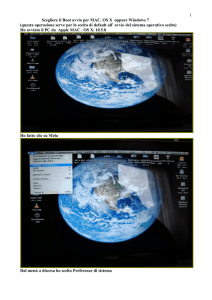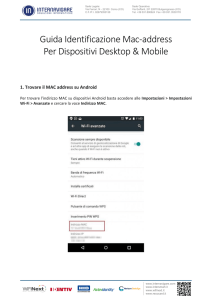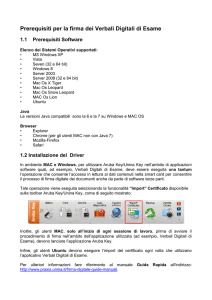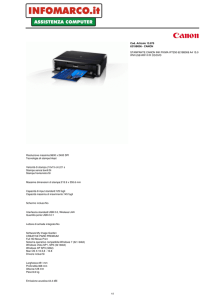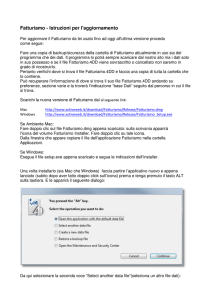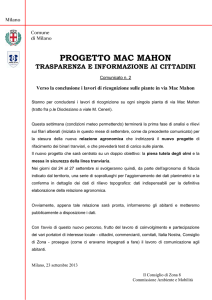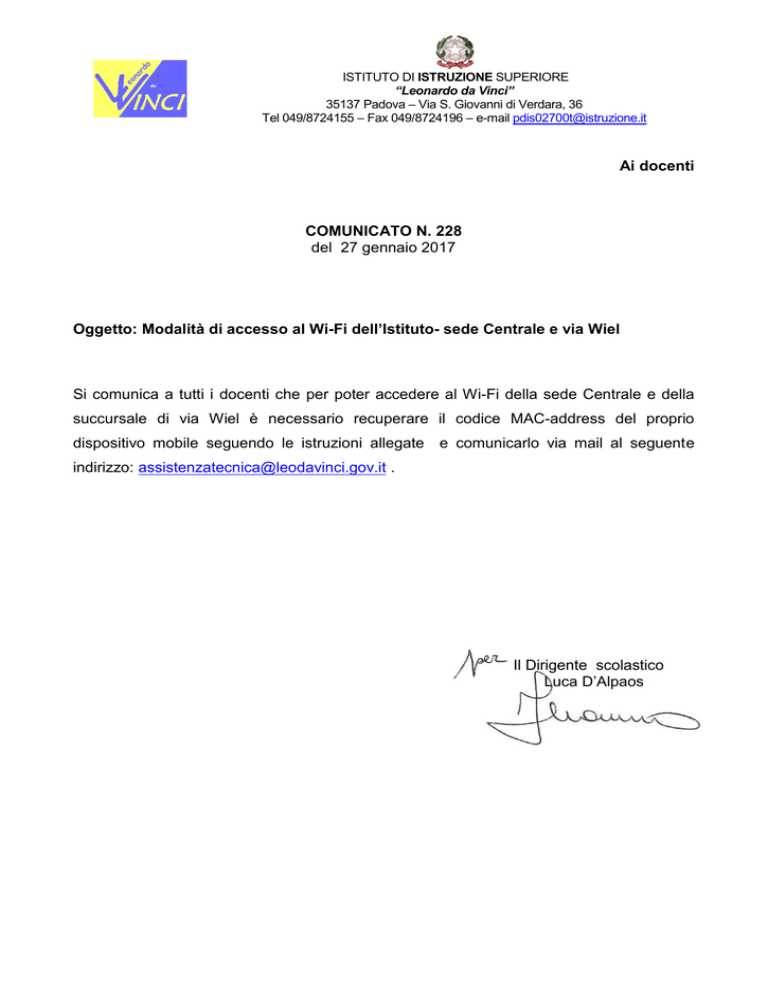
ISTITUTO DI ISTRUZIONE SUPERIORE
“Leonardo da Vinci”
35137 Padova – Via S. Giovanni di Verdara, 36
Tel 049/8724155 – Fax 049/8724196 – e-mail [email protected]
Ai docenti
COMUNICATO N. 228
del 27 gennaio 2017
Oggetto: Modalità di accesso al Wi-Fi dell’Istituto- sede Centrale e via Wiel
Si comunica a tutti i docenti che per poter accedere al Wi-Fi della sede Centrale e della
succursale di via Wiel è necessario recuperare il codice MAC-address del proprio
dispositivo mobile seguendo le istruzioni allegate e comunicarlo via mail al seguente
indirizzo: [email protected] .
Il Dirigente scolastico
Luca D’Alpaos
Come trovare il MAC address per il Wi-Fi
1.Trovare il MAC address su Android
Procedura abbastanza semplice quella per
trovare l’indirizzo MAC sui dispositivi
Android: basta accedere ad Impostazioni
Wi-Fi > Avanzate (presente tra le
impostazioni di sistema del vostro
dispositivo) e cercare la voce Indirizzo
MAC. Ecco servito il MAC Address!
2.Trovare il MAC address su Windows Phone
Trovare il mac address della scheda wireless di
Windows Phone è semplicissimo: basta recarsi
in Impostazioni
(Sistema), scorrere
fino
a Informazioni Su e, da lì, premere il tasto “Altre
Informazioni“. Troverete il mac address in
corrispondenza di “Indirizzo MAC”. Anche in
questo
caso
per
utilizzarlo
sarà
sufficiente sostituire i trattini che separano le
sequenze con il carattere : (due punti).
3. Trovare il MAC address su iOS (iPhone,
iPad)
Anche in questo caso la procedura è
semplicissima: basterà recarsi in Impostazioni >
Generali > Info e scorrere fino alla
voce Indirizzo Wi-Fi: il MAC address della
vostra scheda wireless sarà lì ad attendervi.
4. Come trovare il MAC Address PC Windows
Nella finestra che si apre, seleziona la voce Modifica impostazioni scheda dalla barra laterale di
sinistra, fai clic destro sull’icona della scheda di rete di cui vuoi conoscere il MAC Address e
seleziona la voce Stato dal menu che ti viene mostrato. Pigia poi sul pulsante Dettagli… annesso
alla nuova finestra che andrà ad aprirsi e troverai indicato il MAC Address del tuo computer in
corrispondenza della voce Indirizzo fisico.
Se utilizzi un computer con su installato Windows 8 oppure Windows 10, puoi trovare MAC
Address PC accedendo alla sezione Impostazioni del sistema operativo. Recati quindi in Start,
digita il termine impostazioni nel campo di ricerca che ti viene mostrato e clicca
sull’icona Impostazioni PC presente fra i risultati della ricerca.
In seguito, se stai utilizzando Windows 8 seleziona la voce Rete dalla barra laterale di sinistra e
clicca sull’icona Rete relativa alla scheda di cui vuoi conoscere l’indirizzo (es. Ethernet). Se invece
stai utilizzando Windows 10 fai clic sulla voce Rete e Internet annessa alla finestra che è andata ad
aprirsi sul desktop dopodiché seleziona la voce Ethernet, seleziona la voce Modifica opzioni
scheda e poi clicca con il tasto destro del mouse sull’icona della scheda di rete di cui intendi
conoscere l’indirizzo.
Una volta fatto ciò, seleziona la voce Stato dal menu che ti viene mostrato e clicca sul
pulsante Dettagli… annesso alla nuova finestra che ti viene mostrata. Troverai indicato il MAC
Address del tuo computer in corrispondenza della voce Indirizzo fisico.
5. Come trovare il MAC Address PC – OS X
Anche su OS X, il sistema operativo dei computer a marchio Apple, è possibile trovare MAC
Address PC in maniera molto facile. Tutto quello che bisogna fare è recarsi nelle Preferenze di
sistema, facendo clic sull’icona annessa al Launchpad oppure nella cartella Applicazioni di OS X.
Puoi inoltre accedere alle preferenze di sistema di OS X facendo clic sull’icona a forma di mela
collocato anella parte in alto a sinistra della barra dei menu e selezionando la voce Preferenze di
sistema…. Successivamente clicca sull’icona Network.
Nella finestra che a questo punto andrà ad aprirsi sulla scrivania, seleziona l’icona di una
connessione (es. Wireless) dalla barra laterale collocata sulla sinistra, fai clic sul
pulsante Avanzate… presente in basso a destra e seleziona la scheda Hardware. Il MAC Address
della scheda di rete viene visualizzato come prima informazione nella finestra che compare, in
corrispondenza della voce Indirizzo MAC:.